
スマホ画面全体の色がなんか変…



ページを切り替えても、前の画像が残ってる…?
毎日使うスマートフォンの画面。「あれ?なんか画面に前の映像がうっすら残ってる?」と感じたことはありませんか?
それは「スマホの画面焼け」や「スマホの画面焼き付き」と呼ばれる現象かもしれません。
特に有機ELディスプレイを採用したiPhone X以降、よく聞くワードになりました。
本記事では、なぜスマホの画面が焼き付いてしまうのか、その原因をわかりやすく説明します。
そして、「完全に直すのは難しい」と言われる中でも、焼き付きを少しでも良くするための対処法や、そもそも焼き付かないようにするための対策をたっぷりご紹介します。
今現在、スマホの画面焼けにお困りの方も、早めに対策しておきたい方も最後までぜひお読みください。
画面焼け(焼き付き)とは?


スマホの画面焼けや焼き付きとは、画面に同じ絵や文字がずっと表示され続けることで、その形が画面にうっすらと残る現象のことです。
例えばこんな場合
- 真っ白の画面なのに前の画面の残存が残ったままになっている
- 画面を切り替えても、残存が消えない
- 画面全体の色がぼんやりと違う色に見える
- 色味が部分的におかしい
- スマホの画面上のステータスバー(バッテリーマークがあるところ)などが、半透明で残る感じになる
当てはまる症状があれば、スマホが画面焼けを起こしている可能性が高いです。
スマホの画面焼けの原因


有機ELディスプレイ搭載のスマホを使っている
スマートフォンのディスプレイは、「液晶」と「有機EL」の2種類が主流です。
簡単に、「液晶」と「有機EL」の違いを説明した表がこちらです。
| 液晶 | 有機EL |
|---|---|
| 常に画面の後ろから文字に光を当ててその文字を映像として表示する、黒色や暗色の表現に白みがかかるのが特徴。 | 色素そのものが発光し、映像として表示される。単体で発光でき、黒色には発光を必要としないため、黒色、暗色の表現が綺麗。 |
GalaxyのメーカーSAMSUNGがスマートフォンにおける有機ELディスプレイ搭載の先駆けでした。
Galaxyシリーズほぼ全ての製品で「有機EL」の画面が採用されており、他のメーカーも、「最近発売された」「高スペック」の機種はほとんど有機ELディスプレイが搭載されています。
主な有機EL搭載の機種
| iPhone | iPhoneX以降のモデル |
| Galaxy | ほぼ全機種 |
| Pixel | 全機種 |
| XPeria | XPeria XZ3以降のモデル |
画面焼けは、特に有機ELディスプレイに顕著に現れる不具合ですが、液晶のディスプレイにも画面焼けは起こります。
構造の違いから液晶ディスプレイよりも有機ELに多く見られ、直りにくいのも有機ELディスプレイと言われています。
同じ画面を長時間表示する
有機ELディスプレイが劣化すると画面焼けを起こしやすくなりますが、必ずしも全員がなるわけではありません。
同じ画面を長時間表示したままにしておくと、特定の部分だけに同じ色を発光し続けることになるため、その部分が画面焼けしやすくなってしまいます。
たとえば、こんな使い方をしていませんか?
- SNSやウェブサイトを何時間も見ていて、ステータスバーや下の方にあるボタンなどがずっと同じ場所に表示されている。
- ゲームアプリを何時間も続けて遊んでいて、ゲームの中の体力ゲージや地図などがずっと表示されている。
- 動画を何時間も見ていて、動画プレーヤーの再生ボタンなどが画面に出っぱなしになっている。
- 地図アプリやカーナビアプリを長時間使う時に、道路の絵やアイコンが残る。
このように、画面の同じ部分がずっと光り続けていると、その部分が早く疲れてしまいます。
他にも、携帯ショップに置いてあるデモ機(実際に触れるスマホ)なども、同じ状態の画面を出し続けているので画面焼けになりやすいです。
画面が明るすぎる
画面が明るいほど、画面の点が強く光っているので、早く画面が劣化してしまう原因になります。
特に一番明るい設定で長時間使うことは、画面焼けの危険をとても高めます。
外で画面が見えにくい際など、一時的に明るくするのは問題ありませんが、普段から明るさを最大にして使うのは避けた方が良いでしょう。
高温環境での使用
スマホが熱くなることも、画面焼けを早める原因の一つです。
- 夏場のレジャーや、車の中にスマホを置きっぱなしにする。
- 太陽が直接当たる場所に長時間置いておく。
- 充電しながらゲームや動画を見たりする。
日頃からこのようにスマホを使う方は注意が必要です。
ディスプレイの経年劣化
どんなに大切に使っていても、画面も時間が経つにつれて自然と古くなっていきます。
画面の光る点にも寿命があり、使用頻度や使用状況によって差はありますが、いつかは画面焼けの現象が起こる可能性があります。
同じスマートフォンを長く使っている人は、経年劣化の可能性が高いです。
スマホの画面が焼けたか確認する方法
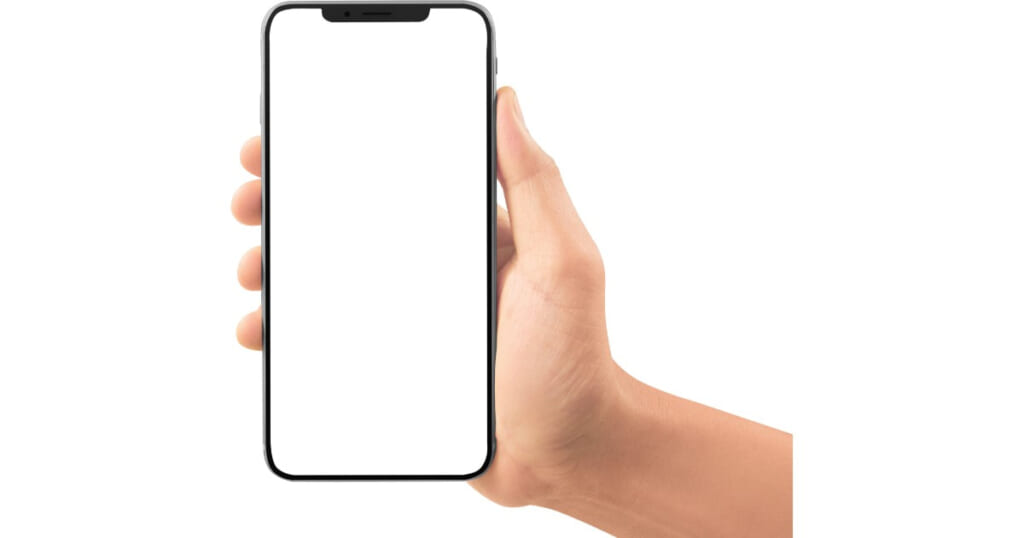
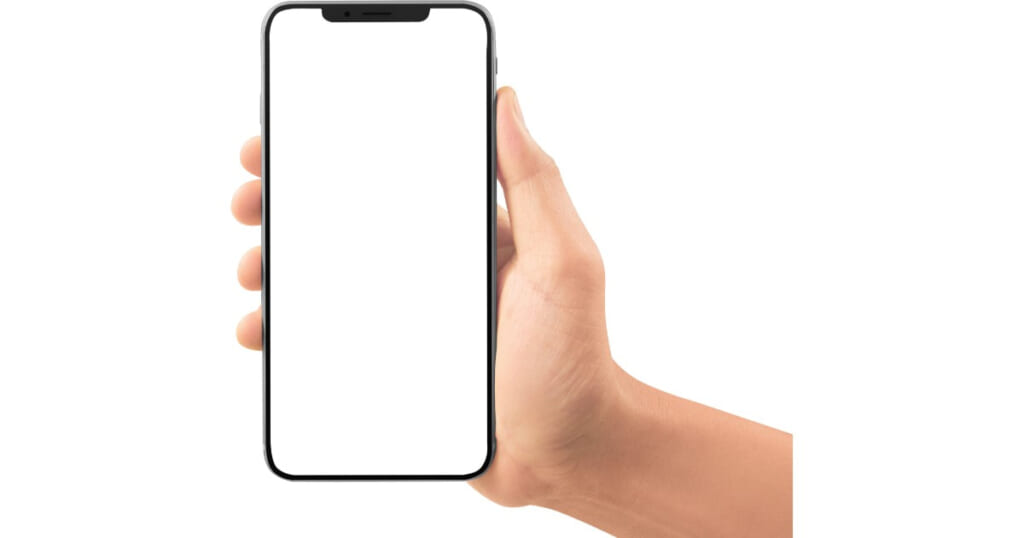
「もしかして、私のスマホも画面焼けしてる?」と不安に思ったら、簡単に確認する方法があります。
それは、スマホの画面全体を白一色で表示することです。
白1色で表示させた画面をチェック!
- 前に表示していた画面の文字や画像が薄く画面下に見える
- 残像が残って消えない
この場合、スマホが画面焼けの状態になっているということになります。
インターネットで白い画像を検索して探し、保存した後に表示させるのが最も簡単ですので、一度試してみてはいかがでしょうか?
白い背景の画像を壁紙設定するやり方は、以下の通りです。
(この画像をスマホで開いて保存)
iPhoneの場合
Androidの場合
白い背景の画像を設定できたら、白い画面をじっと見てみてください。
- 前に表示していた画面の文字や画像が薄く画面の下に見える
- 残像が残って消えない
このような場合、あなたのスマホが画面焼けの状態になっている可能性が高いです。
スマホの画面焼けの直し方


白い画面を長時間表示しておく
液晶ディスプレイの場合は、白い画面を長時間表示させておくことで改善が期待できる場合があります。
スマホの画面が焼けたか確認する方法で紹介した方法で、白い画面を長時間表示しておくことで文字の残像や色ムラを直せる可能性があります。
しかし残念ながら、有機ELディスプレイの場合は、画素の劣化が原因となっているため改善は難しく、修理で画面交換してもらうか、機種変更などで新しい機種に買い替えるしかありません。
ディスプレイ交換で修理に出す
有機ELディスプレイが焼き付くと、設定の変更や白い画面を表示させても改善は難しいのでスマホ修理専門店またはメーカー修理でディスプレイ(画面)を新しいものに取り替えてもらいましょう!
iPhoneやXperia、AQUOS、Google Pixelなど、色々なスマホの修理に対応している店がたくさんありますので、修理店を探す際は、お店の評判(口コミ等)も参考にすると良いでしょう。
例えばiPhoneの場合、どれくらい修理代金がかかるかAppleのサポートデスクに問い合わせてみました。
購入1年以内で過失における損傷ではなく、自然故障における要因で発生したものに関しては、無料修理の対象になるとのことでした。
2年以上利用中で、Applecare+などの保証に加入していない場合は83,800円の見積もりが出ました…。
最新のスマホでは、焼き付きが起こるのを防ぐための工夫がされているモデルも増えています。これでしたら機種変更のがおススメですね。
スマホで画面焼けを防ぐ方法3選


スマホの画面焼けになってしまうと、ディスプレイ交換にはかなりの費用がかかるため事前の予防が大切になります。
スマホの画面焼けを防ぐ対策を3つご紹介します!
同じ画面を長時間つけたままにしない
先程、スマホの画面焼けの原因でお伝えした通り、同じ画面を長時間つけたままにすると、素子が劣化し、画面焼けをひき起こしやすくなります。
こまめに画面をオフにする、画面消灯までの時間を短くする、ナビゲーションバーを非表示にするなど、同じ画面が常に表示されている状態を極力減らしましょう。
数分操作がない状態が続いたら自動で画面をスリープに入れてくれる「自動ロック」機能も設定しておくことをおススメします!
自動ロック機能の設定方法は以下の通りです。
iPhoneの場合
30秒~5分まで好きな時間を選択可能
Androidの場合
直後~30分まで好きな時間を選択可能
iPadなどのタブレット端末でも同様に設定出来ます。
ディスプレイを明るくしすぎない
ディスプレイは、必要以上に明るく設定しすぎないことを心がけましょう。
ディスプレイの明るすぎると、強い光を発しつづけてしまい、結果的にディスプレイの劣化にもつながります。
特定の箇所に強い光が当たり続けるという状況にもなりますので、回避するべきでしょう。
ディスプレイ明るさ変更のやり方は以下の通りです。
iPhoneの場合
Androidの場合
明るさが自動で調整される機能を使ったり、手動で少し暗めに設定したりするだけでも効果があります。
ディスプレイの背景画面を暗い色(ダークモード)に設定する
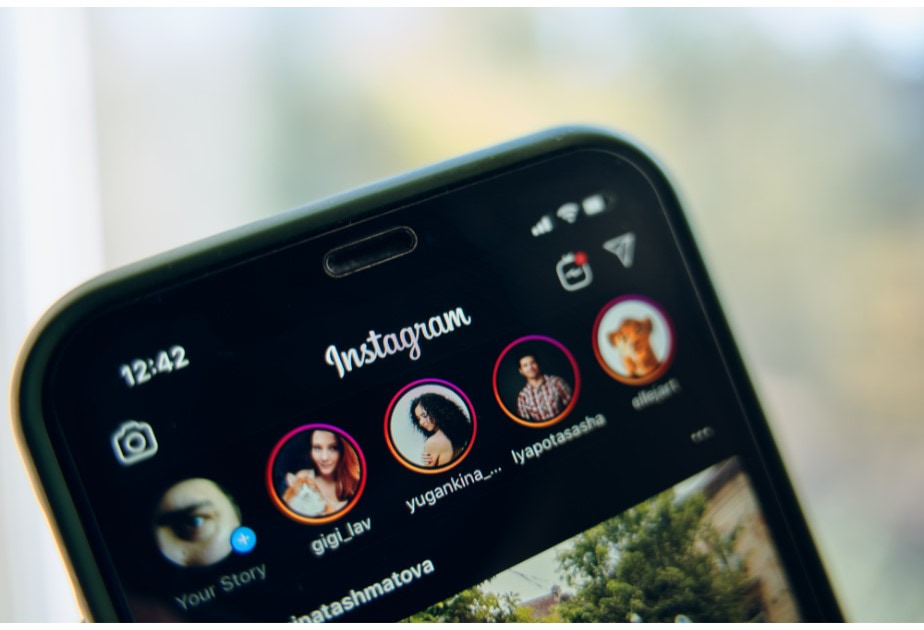
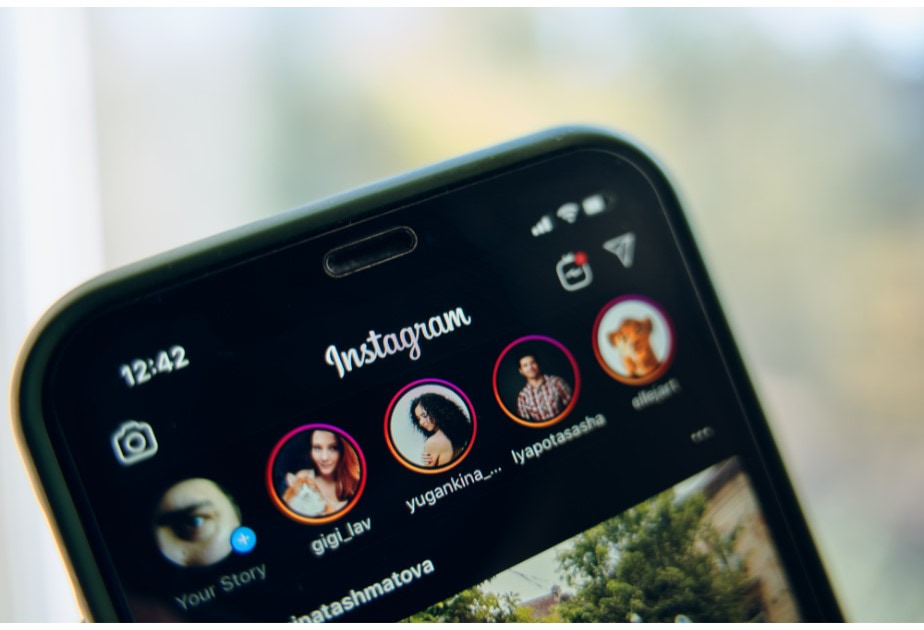
ダークモードとは?
スマホのディスプレイ設定を背景→黒、文字→白に出来る機能のこと。
白系の色は最も光を強く発する色になりますので、その分素子が劣化しやすく、画面焼けしやすくなります。
一方黒色はほとんど光を発しない色になりますので、素子の劣化を抑えることが出来ます。
ダークモードに変更する方法は以下の通りです。
iPhoneの場合
Androidの場合
一度焼き付いてしまうと完全に直すのが難しいスマホの画面焼けですが、事前に工夫することで、発生するのをかなり抑えることができます。
普段のスマホの使う習慣を見直すことが、一番効果のある対策です。
まとめ:画面の焼き付きは対策で防げる!


スマホの「画面焼け(焼き付き)」について、原因・対策を含めて解説させていただきました。
スマホの画面焼け(焼き付き)は、有機ELディスプレイを使用している限り、完全に避けるのは難しい現象です。
しかし、スマホの使い方を見直してきちんと対策をすれば、発生を遅らせたり、症状がひどくなるのを抑えたりすることは十分に可能です。
もし、すでに焼き付きが起こってしまった場合は、症状がひどくてスマホを使うのに困るようであれば、スマホの画面交換をしたり、新しいスマホに買い替えたりすることも検討しましょう!
今回の記事のまとめです。
- スマホの画面焼け1番の原因は、有機ELディスプレイの劣化
- スマホの画面焼けは、白一色の画像を表示すると確認可能
- スマホの画面焼けは修理可能。ただし修理費用は高額になる可能性が高い
- スマホの画面焼け対策3選
- 同じ画面を長時間つけたままにしない
- ディスプレイを明るくしすぎない
- ディスプレイの背景画面を暗い色(ダークモード)に設定する
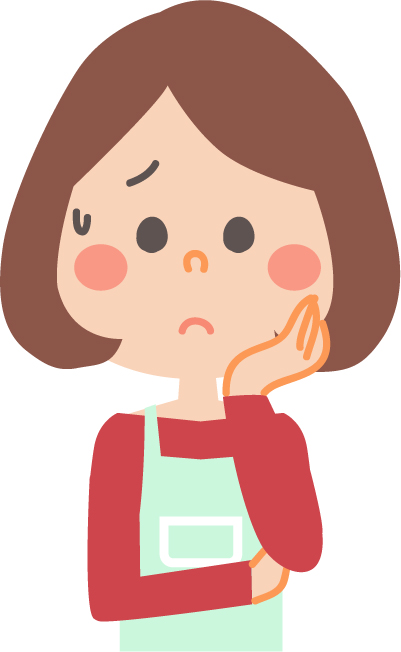
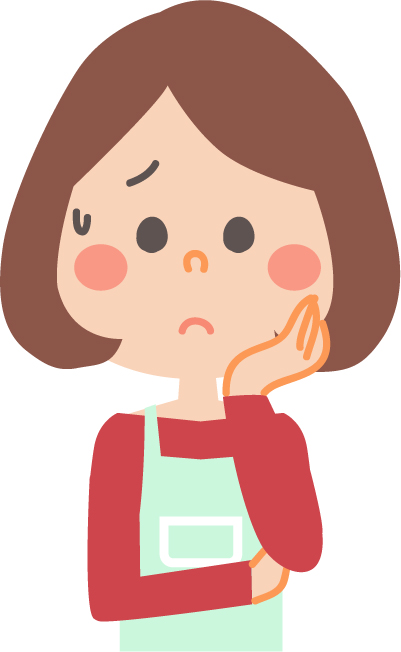
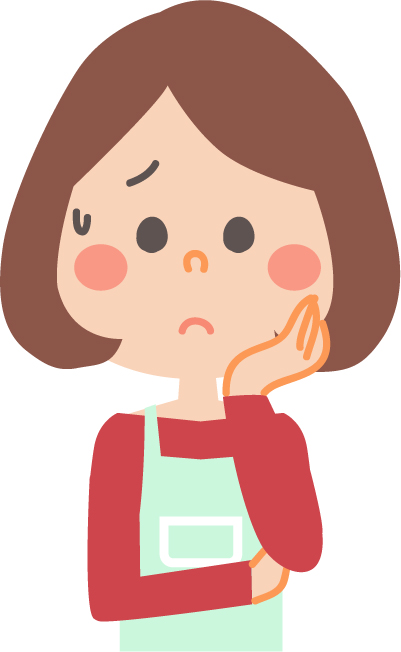
私のスマホ大丈夫?
これって画面焼け?
ご自身で判断するのが難しい場合は、ぜひお気軽にお近くのフォンシェルジュ提携店舗までご相談下さい。
修理した方が良いか、新しい機種に変更した方が良いかなど、無料でアドバイスさせていただきます。














